Causes d’erreur dans IE et Edge
Une erreur avec le textINET_E_DOWNLOAD_FAILURE peut être rencontrée et dans les versions antérieures du navigateur de Microsoft, par exemple, dans IE 11. Problème apparaît lorsque vous ouvrez un site sur Internet. Mais dans d’autres les navigateurs du site peuvent être affichés sans erreur. En même temps les outils de diagnostic du système d’exploitation sont impuissant contre l’erreur. Sur le site officiel, un tel message signifie rompre la connexion avec une ressource ou un navigateur ne réussi à charger le contenu / la page.
Il n’y a pas de raison claire pour l’erreur avec le texte fournit même un site Microsoft. Par conséquent, vous devez le résoudre de plusieurs manières qui résolvent le plus souvent le problème. Des problèmes peuvent toujours être causés par différentes versions et disponibilités. mises à jour du navigateur.
Voir aussi: peut-être que le site utilise des paramètres de sécurité TLS non approuvés – comment réparer?
Correction des paramètres du navigateur IE et Edge
Essayons de corriger la situation avec le code d’erreur en modifiant les paramètres votre navigateur. Premièrement, nous exclurons les conflits avec les sites où Une version obsolète du certificat d’authenticité est fournie. Pour de cela, nous devons aller dans les paramètres du navigateur intégré.
- L’apparence et le fonctionnement du navigateur sont différents des autres. Mais Les affectations des boutons sont très similaires. Cliquez sur la barre en haut à droite engrenage
- Dans la fenêtre qui apparaît, sélectionnez l’onglet “Propriétés” navigateur “;
- Dans la boîte de dialogue suivante, sélectionnez l’onglet “Avancé”;
- Assurez-vous qu’il y a des coches sur les éléments: “SSL0”, SSL 3.0, TLS 1.0, utilisez TLS 1.1, utilisez TLS 1.2 “. Si nécessaire, placez-les et cliquez ci-dessous Appliquer et cliquez sur OK.
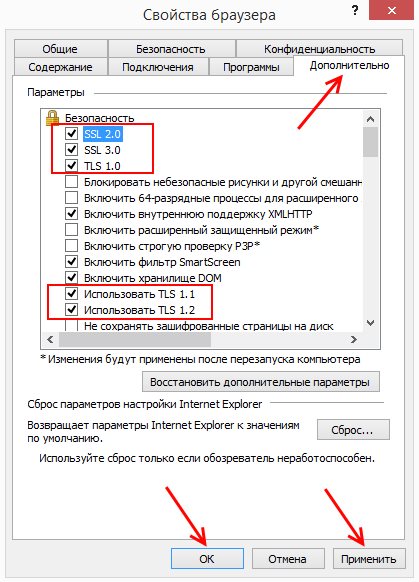
Configuration du navigateur IE 11
Fermez puis rouvrez IE. Allez à l’adresse dont vous avez vu une fenêtre avec le code d’erreur “INET_E_DOWNLOAD_FAILURE”. Si vous le revoyez, revenez à la même fenêtre où vous venez de coché et trouvez l’option “Activer la vérification intégrée Windows. “Ce n’est pas dans toutes les versions. Mais si vous le trouvez, décochez-la et enregistrez les paramètres.
Découvrez comment corriger l’erreur: Microsoft Edge ne peut pas être ouvert, en utilisant le compte intégré.
Modifier les paramètres réseau pour SOLUTIONSINET_E_DOWNLOAD_FAILURE
Voici une autre méthode efficace lorsque cette erreur. Elle consiste à modifier les paramètres DNS. Pour ce faire, nous besoin d’ouvrir un centre de contrôle réseau.
- Pour Windows 7 et 8.1, ouvrez la ligne Exécuter. Pour cela appuyez ensemble WIN + R;
- Entrez la commande “control” dans le champ vide et appuyez sur ENTER;
- Sélectionnez “Réseau et Internet”, puis cliquez sur “Centre gestion du réseau … “. Dans Windows 10, recherchez cet élément via recherche;
- Sur la gauche, sélectionnez la ligne “Modifier les paramètres de l’adaptateur”;

L’élément “Centre réseau et partage” dans le panneau Gestion de Windows
- La fenêtre suivante devrait afficher les icônes avec votre en se connectant. Нажмите на него ПКМ и выберите “Propriétés” ;
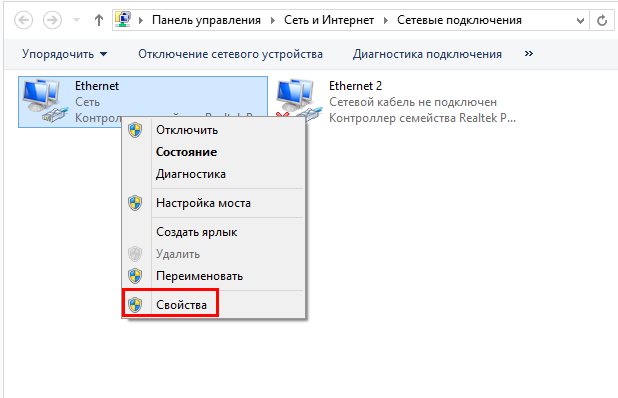
Propriétés de connexion Internet
- Trouvez l’élément “Protocole TCP / IPv4”, sélectionnez-le;
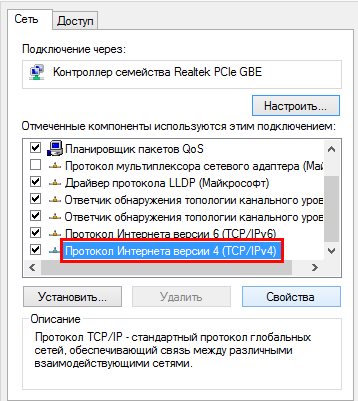
Paramètres du protocole TCP / IPv4
- Recherchez et cliquez sur le bouton “Propriétés” ci-dessous;
- Le premier bloc – nous n’avons pas besoin de paramètres IP. Faites attention � bloquer avec les paramètres DNS. Cliquez sur “Utiliser DNS” ici adresse “et entrez dans la première ligne tous les huit. Après chacun, vous avez besoin appuyez sur la barre d’espace, sinon les chiffres ne seront entrés que dans le premier bloc;
- Dans la dernière ligne, entrez deux 8 et deux 4. Cochez la case Confirmez les paramètres et cliquez sur OK.
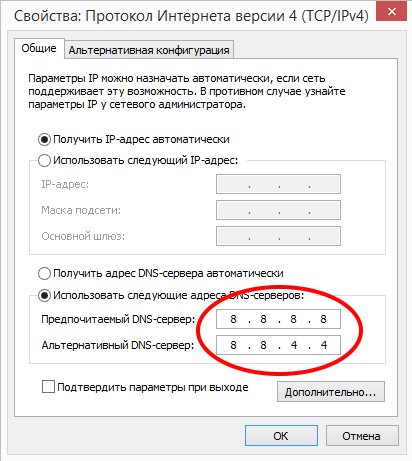
Configuration du serveur DNS
Après cela, redémarrez le navigateur et essayez d’entrer l’adresse dans ligne. Un message d’erreur ne devrait pas apparaître. Si vous lui voir à nouveau, corriger la méthode suivante.
Autres moyens d’éliminer les dysfonctionnements
Pour les utilisateurs qui utilisent Edge pour surfer, vous avez besoin procédez comme suit:
- Dans la barre d’adresse, entrez l’expression “about: flags” sans guillemets et d’autres signes.
- Appuyez sur ENTER.
- Recherchez dans la fenêtre qui apparaît, activez TCP FAST Ouvrir “.
- Supprimez le point de cette case à cocher.
- Redémarrez ensuite votre navigateur et essayez d’ouvrir page Web.
Souvent, ce sont les extensions de navigateur qui vous empêchent de naviguer une adresse réseau. Cela peut être facilité par stockage bondé avec cache de site. Alors débarrassons-nous de cette corbeille dans votre IE / Edge.
- Sélectionnez à nouveau la vitesse dans la barre d’outils en haut;
- Cliquez sur “Propriétés du navigateur”;
- Sur l’onglet principal (“Général”) trouvez le bloc “Journal” navigateur “;
- Il y aura un bouton “Supprimer”. Sélectionnez-la et confirmez votre la décision.
Vous ne savez peut-être pas que le navigateur utilise des extensions. Parfois, à notre insu, d’autres les installent. programmes comme outil auxiliaire. Par exemple, ils le font presque tous les antivirus. Vous pouvez supprimer des extensions comme celle-ci:
- Ouvrez les propriétés du navigateur;
- En haut, sélectionnez l’onglet “Programmes”;
- Dans ce navigateur, ils sont appelés modules complémentaires. Choisissez dans ce Bloquer “Paramètres du module complémentaire”;
- Sélectionnez l’une des extensions avec la souris et cliquez sur “Désactiver” en bas ou “Supprimer”.
Après ces étapes, redémarrez votre navigateur et vérifiez Le code d’erreur “INET_E_DOWNLOAD_FAILURE” a-t-il disparu.
